相信很多用户在使用 win7笔记本电脑 的时候,也都会选择连接区域内覆盖的无线wifi网络来上网,而且连接过程也非常便捷,可是有小伙伴的win7电脑在连接完wifi网络之后却总是会出现频
相信很多用户在使用win7笔记本电脑的时候,也都会选择连接区域内覆盖的无线wifi网络来上网,而且连接过程也非常便捷,可是有小伙伴的win7电脑在连接完wifi网络之后却总是会出现频繁断网的现象,对此win7笔记本wifi断网很频繁怎么办呢?下面就是有关win7笔记本电脑wifi频繁断网如何修复,一起来看看吧。
1、点击打开网络和共享中心。
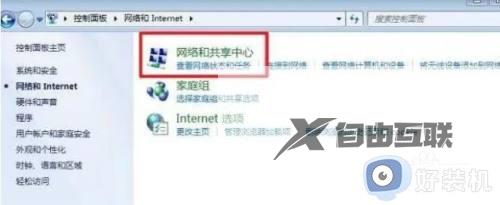
2、点击左侧的更换适配器设置。
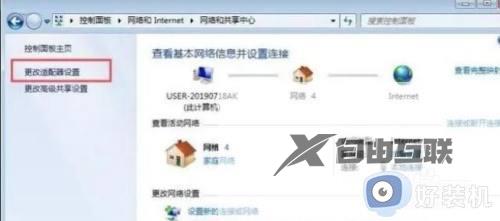
3、找到自己所使用的网络,右键打开属性。
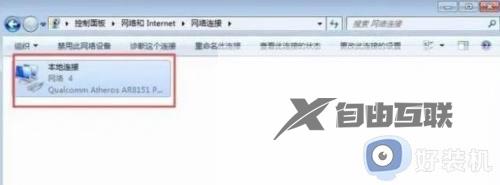
4、点击配置。
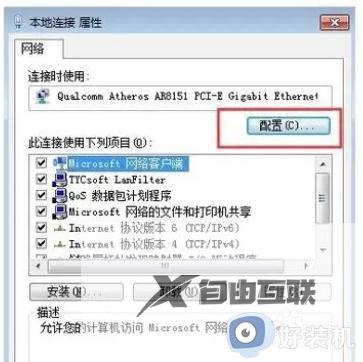
5、点击切换电源管理选项卡,取消允许计算机关闭此设备以节约电源。

以上就是小编给大家带来的win7笔记本电脑wifi频繁断网如何修复所有步骤了,有遇到相同问题的用户可参考本文中介绍的步骤来进行修复,希望能够对大家有所帮助。
